微信手机如何添加店员
更新时间:2024-06-04 17:44:46来源:元达游戏浏览量:
在如今的移动互联网时代,微信已经成为人们生活中不可或缺的一部分,作为一家店铺的店主,如何有效地管理店员并与他们保持良好的沟通联系?在微信中添加店员是一种便捷而高效的方式。通过微信店员添加教程,您可以轻松地将店员加入到您的微信群组中,实现实时互动和信息共享。让我们一起来了解如何在微信中添加店员,提升店铺管理效率和团队合作效果。
微信店员添加教程
具体方法:
1.步骤一:首先我们需要打开我们的手机,在手机上打开“微信”这款社交APP,接着我们就会进入到微信的主页面了。
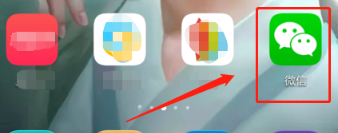
2.步骤二:在微信的主页面右上角有一个“+”号的小图标,我们点击一下这个小图标。接着会弹出一个菜单栏,我们在里面选择“收付款”。
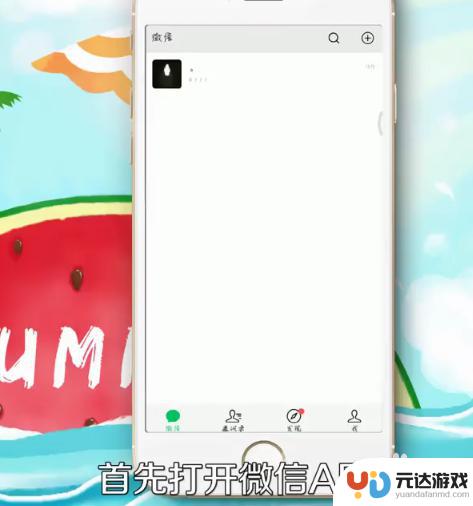
3.步骤三:接着我需要在“收付款”的界面里选择“收款小账本”的这个选项然后进入,然后我们会看到非常多的选项在这个界面里。
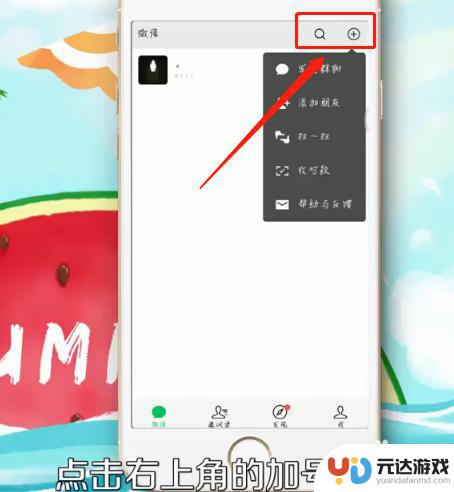
4.步骤四:接着我们选择里面的“店员管理”选项,接着我们就会进入到“添加店员”的界面了。在里面添加好店员点击确定就可以了。
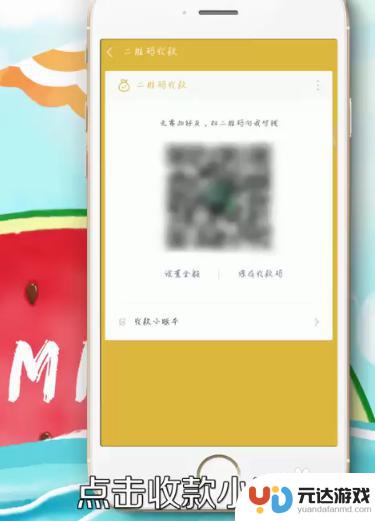
以上就是微信手机如何添加店员的全部内容,如果还有不清楚的用户可以根据小编的方法来操作吧,希望能够帮助到大家。
- 上一篇: 如何一个qq号登录两个手机
- 下一篇: 苹果手机怎么分享网络给电脑
热门教程
猜您喜欢
最新手机软件
- 1
- 2
- 3
- 4
- 5
- 6
- 7
- 8
- 9
- 10















